SKJ数据采集系统Word文档下载推荐.docx
《SKJ数据采集系统Word文档下载推荐.docx》由会员分享,可在线阅读,更多相关《SKJ数据采集系统Word文档下载推荐.docx(60页珍藏版)》请在冰豆网上搜索。
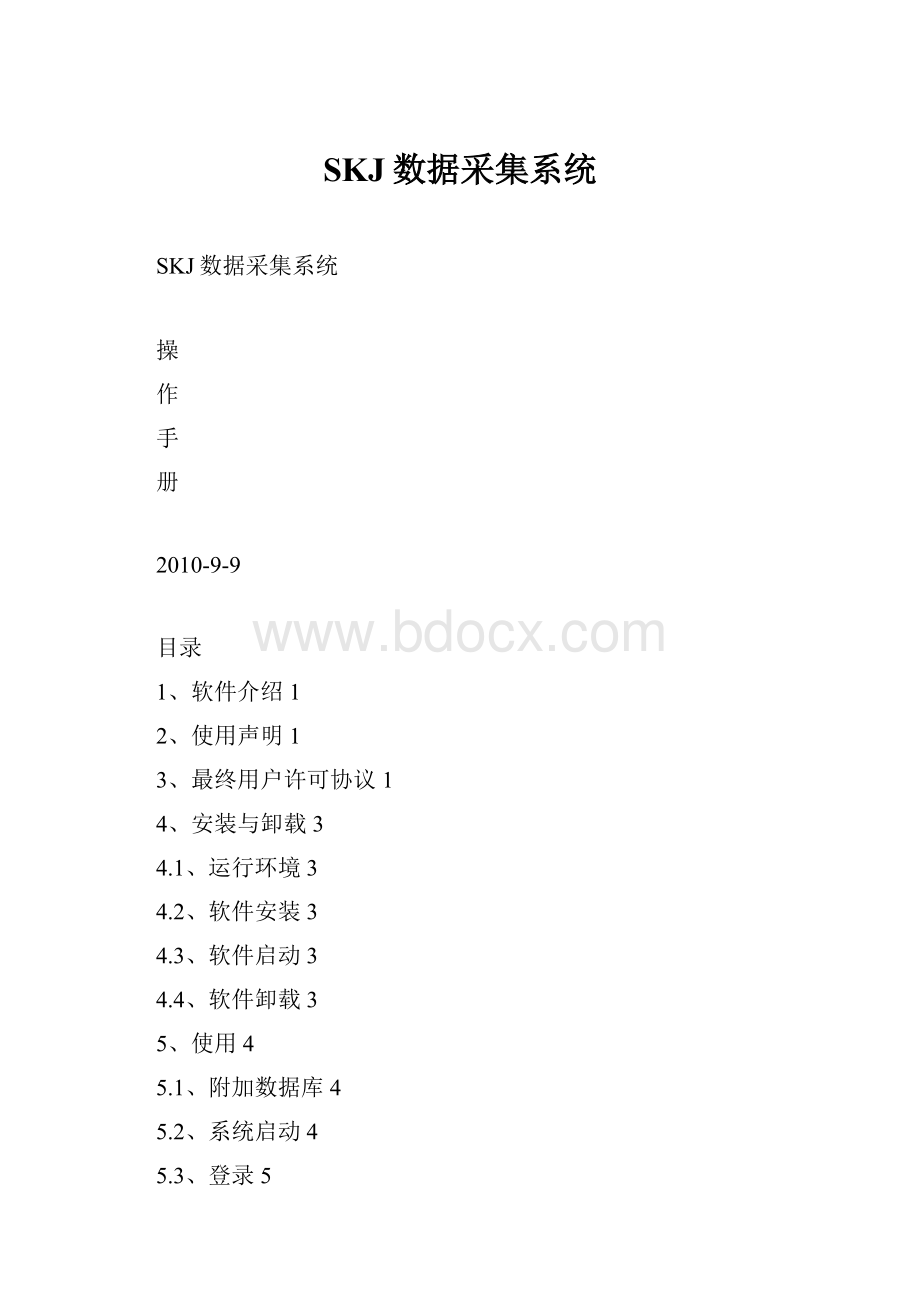
2、数据显示
17
3、开关指示:
4、切换底图:
18
5、仪表:
20
6、水流
22
7、水位显示
8、按钮
23
9、标签
24
10、遥开关菜单
11、曲线
26
12、报表
27
13、切换按钮
30
5.6.2控件设置30
5.7、巡测参数30
5.8、历史数据表生成器31
5.9、用户管理31
5.10、设置33
5.11、数据备份34
5.12、修改密码34
5.13、调试35
5.14、数据查询36
5.15、报警日志36
5.16、开关日志37
5.17、监视窗口38
5.18、其他操作38
1、软件介绍
SKJ数据采集系统是一个充分利用计算机技术和通讯技术融合一体的系统,本系统采用C/S结构,方便快捷的自由组态方式,以有线或无线通讯方式,通过远程智能终端(RTU、PLC、工控机等),实现对现场仪器仪表及控制设备的"
四遥"
("
遥测"
、"
遥信"
遥控"
遥调"
)功能。
2、使用声明
《SKJ数据采集系统》受版权法和国际条约保护,未经济南华通中控科技有限公司事先书面许可,不得为任何目的、以任何形式或手段(包括但不限于电子、机械、影印、录制等)对本软件(或其任何部分)进行复制、传播、储存或引入检索系统。
本文档中的信息(包括URL和其它Internet站点引用)如有更改,恕不另行通知。
本文档示例所涉之公司、组织、产品、个人或事件如无特别说明,均属虚构,不代表任何真实的公司、组织、产品、个人或事件。
济南华通中控科技有限公司可能已享有与本文档中所涉及主题相关的专利权、专利申请权、商标专用权、版权或其它知识产权。
除非得到济南华通中控科技有限公司明确的书面确认,提供本文档并不等于转让此知识产权。
3、最终用户许可协议
济南华通中控科技有限公司是本协议中向用户许可﹑租赁或销售的一切知识产权的所有人,有权向用户许可、租赁或销售前述知识产权。
济南华通中控科技有限公司特此按本协议的条款和条件向用户授权使用和复制《SKJ数据采集系统》(以下称本系统)的非独家许可,而用户特此按照本协议条款和条件接受该许可。
用户一旦付清购买本系统所需的全部价款,即获得本协议所规定的软件许可。
除本协议具体规定的以外,未授予用户任何许可,无论明示的或默示的。
使用限制:
1.用户只可在一台机器上使用本系统
2.只有在以下之一前提下,可将本系统用于多用户环境或网络系统上:
·
本系统明文许可用于多用户环境或网络系统上
使用本系统的每一节点及终端都已被授权许可使用
3.除本协议的条款和条件明确规定的以外,用户不得执行、使用、复制或修改本系统;
4.用户不得以反向设计软件或者反向设计软件的任何硬件、固体执行为目的,拆编、反装、分析或以其他方式研究软件。
复制限制:
1.用户不得复制软件或其任何部分,例外的是,用户只是为了备份或档案管理的目的,以机器可读格式复制本系统。
2.所有经允许的复制件,都要清楚地标上与原先供给用户之软件相同的、关于济南华通中控科技有限公司所有权和版权的限制说明。
经允许的复制件应以安全的方式予以保存。
转让限制:
1.除非本协议允许并经济南华通中控科技有限公司事先以书面形式同意,用户不得再次转让许可或以其他方式提供本系统的全部或部分。
2.在第三人接受本协议的条款和条件的前提下,用户可将本系统及其许可授权转让给第三人,但用户基于本协议而取得的许可授权即自行终止。
3.如发生系统转让,则用户应将原文档及其伴随文档的所有复制件一并转交受让方,或将未转交的复制件全部销毁。
本系统的版权和所有权:
1.本系统及其文档依法享有版权,该版权的所有者为济南华通中控科技有限公司。
本系统或其任何部分的版权或技术并未因本授权许可而转给用户。
2.用户不得从本系统中去除有关版权的声明。
3.用户承认,本系统构成济南华通中控科技有限公司的保密、专有资料和商业秘密,而不论本系统或其他部分是否已获得或者可能获得版权和专利,本系统乃是基于本协议项下济南华通中控科技有限公司与用户之间的保密关系而向用户透露的。
保证:
1.济南华通中控科技有限公司保证,在常规安装正常使用的情况下,在系统验收前可以修改系统并保证达到用户的需求,验收后将根据具体情况进行修改,使用一年后,如果用户再提出修改,将按修改的难易程度进行收费。
2.本保证明确替代其他一切明示或默示保证,包括(但不限于)对特殊应用目的的商业性和适应性的默示保证。
3.济南华通中控科技有限公司不保证本系统和其相关文件(如果有)完全符合用户的要求,没有错误,或者能够不间断的操作,其质量和性能方面的全部风险由用户承担。
4.无论遵循本协议与否,济南华通中控科技有限公司不负责赔偿特殊杂项或结果性的损失(包括但不限于营业利润损失、业务中断、业务资料丢失或其他经济损失),即使已通知济南华通中控科技有限公司有可能发生该损失的,也是如此。
许可终止:
1.如果用户疏忽或者未能履行、遵守其在本协议项下的任何义务,济南华通中控科技有限公司有权随时终止许可。
2.终止许可时,用户应立即将本系统的原文档及其所有复制件销毁或返还给济南华通中控科技有限公司。
4、安装与卸载
4.1、运行环境
操作系统
中英文Windows95/98/2000/NT/ME及XP
最低配置
CPU:
奔腾1000Mhz
内存:
128MB
显示卡:
标准VGA,16k色显示模式以上
驱动器:
倍速CD-ROM以上
其它设备:
鼠标器、声卡
建议配置
奔腾2.4G或更高
256MB以上
SVGA,32K色以上显示模式,分辨率1024*768
其它设备同“最低配置”
4.2、软件安装
《SKJ数据采集系统》安装操作如下:
如果您的电脑设有自动运行(AutoRun)功能,您只须将载有的《SKJ数据采集系统》光盘放入光盘驱动器,稍等片刻,就会出现一个初始界面。
选择“安装”项即可自动执行安装程序。
如果您的电脑未设有自动运行功能,您可以通过“资源管理器”,找到光盘驱动器根目录下的Setup.EXE,双击执行它,选择“安装”项后也可进行安装。
按屏幕提示进行操作。
SKJ数据采集系统安装成功后,在“开始”的“程序”里将出现“SKJ数据采集系统”程序组,点击“SKJ数据采集系统”即可执行程序
4.3、软件启动
《SKJ数据采集系统》的启动方式有两种:
1、用户可以在【开始】/【程序】/【SKJ数据采集系统】菜单中单击“SKJ数据采集系统”的程序组启动。
2、用户在安装《SKJ数据采集系统》以后桌面上自动出现“SKJ数据采集系统”快捷键,用户直接在桌面上双击快捷键就可以启动该程序组。
4.4、软件卸载
第一步:
启动计算机并进入Windows9X/WindowsMe(或WindowsNT/2000/XP);
第二步:
打开控制面板,双击"
添加/删除程序"
;
第三步:
在"
安装/卸载"
属性页中选中"
SKJ数据采集系统"
,然后点击"
添加/删除"
按钮,即可自动卸载。
按照上述操作提示,就可以安全、快速地卸载SKJ数据采集系统软件。
卸载程序后,最好重新启动计算机以便及时更新系统。
5、使用
5.1、附加数据库
附加数据库前,必须保证已经装有SQLSERVER2000企业版或者专业版,安装SQLSERVER2000时,为了系统的一致性,最好把sa用户的密码设为空。
安装完成SQLSERVER2000后,就可以附加数据库了,具体操作如下:
打开SQLSERVER2000企业管理器,找到数据库列表,然后点击右健所有任务-〉附加数据库(图1),在弹出的窗口中选择数据库文件(图2),数据库文件默认位置在可执行文件所在目录的sqldata目录下,也可以把sqldata下的两个文件(SkjSoft_Data.MDF和SkjSoft_Log.LDF)复制到自定义目录,然后选择自定义目录下的文件即可
图1
图2
5.2、系统启动
当运行SKJ数据采集系统时,系统首先出现欢迎界面(图3),在此期间,系统会加载一些必要的系统文件和检测网络状态,根据机器的配置不同,欢迎界面会显示一段时间,直到一些必要的文件加载完成和网络状态正常,系统将进入SKJ数据采集系统主界面。
如果网络不通,或者SQLSERVER服务被停止,系统将给出相应的提示(图4)
如果是第一次进入系统,会出现创建ODBC连接窗口(图5),数据库名默认为SkjSoft,服务器名为装有SQLServer的机器名或IP地址,用户名为sa,密码为空。
图3
图4
图5
5.3、登录
进入主窗口后,系统将进入运行模式,进行正常的通讯处理,如果需要更改设置,需要进行登录,否则维护菜单的内容将为不可用状态。
在文件菜单中选择登录项,系统将弹出登录窗口(图6),在登录窗口中,选择用户名,然后输入相应的密码,如果登录成功,根据用户的权限,维护菜单中相应的内容将变为可用状态,接下来就可以进行必要的设置了。
权限的分配请参见用户管理-〉权限设置
图6
5.4、主界面
进入系统后,系统将进入上次退出时的画面,如果是第一次进入系统,并且系统内没有默认底图,系统会给出提示,需要进入配置参数进行底图和参数的设置,具体设置请参见配置参数。
主界面包括底图画面、菜单、工具栏、状态栏、通讯指示灯(图7)
图7
5.4.1、巡测按钮
点击巡测按钮,系统将进入通讯处理过程,两个端口同时进行通讯,通讯过程中可以看到通讯指示灯闪烁,如果通讯正常,指示灯将显示亮绿色,如果不通将显示为红色,指示灯上面的序号为站号,如果不想现实站号可以在[设置]或者[系统参数]中进行设置
5.4.2、停止巡测按钮
点击停止巡测按钮,系统将停止通讯,如果没有人工进行巡测,系统将在系统时间能被5整除时刻自动进入巡测计时状态(调试窗口打开时除外,直到调试窗口关闭时刻系统才进入巡测计时状态)
5.4.3、Socket通讯指示
主界面的右下角两个图标分别为Socket服务指示和Socket客户端指示(图7),Socket通讯仅在双机热备状态下使用,如果当前机器为主机/备份机,如果Socket通讯正常,则Socket服务指示显示为
,否则显示为
,Socket客户端(备份机/主机)如果已启动则显示为
。
如果当前机器为单机或者查询机,则Socket服务端和客户端都显示为不通状态。
关于主机备份机的设置和使用说明,请参见[设置]窗口。
当主机/备份机进入系统或者退出系统时,系统会在屏幕右下角给出相应的提示。
如图8所示
图8
注:
如果机器装有防火墙,在进行Socket通讯时,防火墙可能会给出提示是否阻止当前的运行,操作人员必须要选择允许该端口通讯,否则可能无法进行Socket连接,从而导致双机热备系统不能正常运行。
5.4.4、前进后退按钮
前进后退按钮用来切换到进入当前界面前一幅界面,前进后退系统最多保存20条记录,超过20条将自动覆盖最早的记录。
5.5、系统参数
系统参数包括站点信息和参数信息两部分(图9),系统参数设置是正常通讯的关键部分,设置正确后,才能保证系统的正常通讯。
图9
在系统参数界面中,[记录移动]工具条用来控制记录的移动,如果当前页面为站点,则为站号的记录移动,如果是参数页面,则为参数的记录移动。
[新建]按钮用来添加站点或参数,
[删除]按钮用来删除站点或参数,[保存]按钮保存当前数据,[应用]按钮应用当前的更新
[导入参数]按钮用来导入站点参数。
5.5.1、站点信息
Ø
[新建站点]
点击新建按钮或者在站点表格最后一条记录按向下方向键,系统会增加一条记录,站号系统自动生成,不能进行修改,新建后系统会给出站点信息的默认值,操作人员可以自己进行修改,各字段信息内容如下:
✧站号:
站号系统自动生成,不能进行修改,站号为1…256整数,站点最多为256个,超过256个系统会给出相应提示,不让增加。
✧站点名称:
系统默认值为“站点名称”+站号,操作人员可以根据实际情况进行修改,最长40个字符,即20个汉字
✧刷新周期:
系统默认值为300,即5分钟,操作人员根据实际情况进行修改,无线通讯可适当长一点,这样可以延长电台的使用寿命,取值范围为:
1-900,即最长时间为15分钟。
✧测试时间间隔:
即测试发送时间间隔,系统默认值为4000,即4秒钟,根据通讯波特率的不同,测试时间间隔可以相应的修改,如果更改的数值较小,可能造成通讯不正常。
取值范围:
1000-9000,根据实际情况进行设置
✧EDA电量站号差:
系统默认值为1,EDA取电压电流数据与取电量的站号差值,如果EDA取电压电流数据站号在前,则该值为正数,否则为负数。
✧通讯端口:
系统默认值为端口一,如果系统有无线和有线两种通讯,必须把有线和无线站点分开;
如果仅有有线通讯,可以把站点分为两个端口同时进行,这样可以加快测试速度。
在两个端口同时进行通讯时,可能系统占用资源较多,为了更好的通讯,机器配置和性能最好要高一点。
为了能够方便的看到站点所属端口,站点列表中端口一和端口二分别用了不同的颜色显示,端口一为浅绿色,端口二为浅粉色。
✧测试次数:
测试时要测试的次数,如果在测试次数内没收到正确的数据,系统则认为该站点通讯不正常,以红色指示灯显示。
一旦接收到正确数据,则继续下一步操作,系统默认值为5。
✧起始标志:
即通讯协议,当前系统中的通讯协议有EB90、7F、4C5701、4C5732等,在以后的使用中可能会不断增加,根据实际情况进行选择。
其中4C5701为EDA9033A读取Ua、Ia、Ub、Ib、Uc、Ic、P、Q、COSφ,4C5732为读取电量,具体参见EDA9033A通讯协议。
✧接收字节长度:
该长度指的是有效的数据长度,除去了开头标志。
例如:
EB90开头的有效字节长度:
EB90长度站号命令A1A2…An校验和其中:
长度、站号、命令、校验和各一个字节,有效长度为:
长度+站号+命令+A1+…+An+校验和,接收字节长度等于长度值。
为了和以前系统兼容,系统默认值为28。
也就是原来终端板的接收字节长度。
EDA9033A取电压电流数据接受字节长度为22(即起始标志为4C5701),EDA9033A取电量接受字节长度为8(即起始标志为4C5732)需要操作员手工修改。
✧校验方式:
分为校验和、CRC校验和无校验,系统默认值为校验和。
✧显示指示灯站号:
即主界面的指示灯数字,如果该选项选中就显示站号,否则不显示,系统默认值显示
✧指示灯站号颜色:
即主界面的指示灯数字颜色,系统默认值为黑色。
✧备注:
操作员可以自己定义内容,内容中不得含有“(”和“)”,已经被系统引用。
如果对某个站点进行多发字节,可以在备注中输入Add(多发字节数),例如多发20个字节则输入:
Add(20),最多64个字节。
仅对起始标志为EB90和7F的站点有效。
[删除站点]删除站点从最后一个站点开始删除,不能从中间进行删除。
删除站点后,该站点的所有参数也将被删除。
[导入参数]导入参数是把其他站点的参数导入到当前站点中,如果当前站点不空则无法导入,导入参数主要适用于两个站点参数基本相同的站点中。
选择倒入参数后,系统会提示输入源站点站号,即从哪个站点导入,输入后就会把输入站点的参数导入到当前站点,导入成功与否系统会给出相应提示,导入完成后,操作员可以进行相应的参数修改,仔细查看每个参数是否真的和源站点参数一致。
5.5.2、参数信息
选择参数页面(图10),就可以看到参数信息,所看到的参数记录是当前站点的参数记录,并非所有站点的参数。
点击[新建]按钮或者在参数列表中按向下方向键,即可新建一个参数,系统会给出参数的默认值。
图10
各字段信息如下:
参数序号:
参数序号为唯一值,系统自动生成,不能修改,生成算法:
站号×
1000+序号,序号为1…999整数,也就是说一个站点的参数个数最多为999个,如果超过999个系统会给出提示,不让增加。
在新增参数时,系统自动判断中间是否有空缺,如果有空缺系统会自动填补,从第一个空缺开始。
参数名称:
系统默认值为“参数名称”+参数序号,操作员可以根据实际情况修改,参数名称长度为40个字符,即20个汉字
由于在开关日志中需要单独过滤泵的开关时间,系统判断是根据参数名称来判断的,所以在泵的状态参数名中必须包含“泵状态”或者“运行”两个字符串中的一个。
1#泵状态、2#泵状态、1#变频运行、2#工频运行等,其他类型的参数名称最好不要含有以上两个字符串,否则如果是开关量将被当作泵状态来处理
数据类型:
数据类型分为三种:
整形、浮点型和开关量。
整形:
系统换算数值时没有小说部分,浮点型:
系统换算数值时以小数位数设置值换算,开关量:
系统换算数值时根据开关限进行换算,数据大于开关限保存数据为“开”,否则为“关”。
系统默认值为浮点型。
开关量在参数列表中以绿色字体显示,其他为黑色字体,如图10
小数位数:
小数位数在数据类型为浮点型是有效,系统默认值为2,取值范围0-4
参数号:
参数号是接受字符串中数据区的位置,以一个字节为单位,系统默认值为0,取数正确与否与该字段有关。
字节数:
字节数即该参数取数的字节数,系统中现有1字节、2字节、4字节。
还有3个特殊字节5、6、7。
5:
万群流量计流量计算,6:
上海光华流量计瞬时流量,7:
上海光华流量计累计流量。
如果要增加特殊字节处理,需要在字节数代码中增加其他类型,更改后请声明
仪表类型:
仪表类型即数据的换算处理,现有仪表类型为0…20,如果对仪表类型不清楚可以点击仪表类型蓝色标签或者在参数列表仪表类型列中点击后面的按钮,打开仪表类型窗口进行选择,如图11
图11
在仪表类型窗口中附有计算公式和说明,操作员根据实际情况进行选择即可,其中仪表类型20为常闭点的开关取值,即开关量的反值,与仪表类型13取值相反。
如果要增加其他仪表类型,请在仪表类型代码部分中继续增加,最好不要进行类型的改动和删除,以免以后使用不统一,如果增加新的仪表类型,请在仪表类型选择窗口中同步增加,最好能把帮助文件同步修改。
单位:
单位是指数据显示时后面跟的单位,用户可以从下拉列表中选取,也可以自己输入,下拉列表中不存在时,需要操作员自己输入,系统默认值为空
量程:
量程是指仪表类型的量程,在实际应用中,操作员可以根据实际情况进行设定,和仪表类型选择有关,参见上面的仪表类型。
系统默认值为0。
线长:
在计算水位或温度时需要,操作员根据实际情况设定,系统默认值为0
开关限:
开关限是在计算开关量时的一个比较量,具体参见开关量介绍,系统默认值为0
在数据处理过程中,不管浮点型、整型还是开关量数据,把小于开关限的数据都作为开关限的值来处理。
如果开关限大于零,小于开关限的值就处理成0,开关限小于零的就等于开关限。
由于开关限的默认值为0,所以在实际使用中如果该参数值有可能出现负值的情况,需要把开关限改成一个合理的负数值,否则小于0的数据系统将会被处理成0。
上限:
上限即所取值的最大限定值,如果超过上限值,系统会给出报警(图12),默认值0,即没有上限。
下限:
下限即所取值的最小限定值,如果小于下限值,系统也会给出报警,如上限。
系统默认值为0,即没有下限
低字节在前:
低字节在前当前仅对2字节和4字节类型参数有效,如果所取值低字节在前,该选项要选中,系统默认值为高字节在前。
图12
表底:
如果该参数为累计量时最好把该选项选中,如果未选中,系统如果通讯不正常时,数据库中将保存为NULL值,同时界面的数据显示将显示为NO,系统默认值为不选中。
上屏灯号、上屏地址、上屏区号:
在有模拟屏时,进行相应的设置。
报警文件:
即在该参数出现报警时所需播放的声音文件,报警文件要存放在当前目录的wav目录下,操作员可以通过[打开]按钮选择文件,也可以自己输入报警文件名,需要包含后缀名。
选择或输入后,操作员可以通过[播放]按钮进行播放试听。
[参数导入]在参数列表中右键菜单可以选择导入参数,详细参见站点信息页面
为了保证系统的可扩展性,系统还保留3个备用字段,即备用整型、备用浮点型和备用字符型,如果需要增加其他仪表类型可能会用到保留字段。
5.6、配置参数
5.6.1参数设置
在[维护]菜单中选择参数配置->
[参数设置]将进入参数设置,选择该模块后,系统将进入设计模式,为了保证系统的开销,系统不再进行通讯处理,下位机自动上送的数据照常处理。
参数设置分为底图和组件两个页面如图13和图16。
图13
新建底图:
点击[新建]按钮,系统会自动增加一条记录,底图序号系统自动生成,并设定默认地图new.bmp,(该底图存在bmp文件夹下)。
✧底图序号:
系统自动生成,不能修改。
✧底图名称:
默认值new.bmp,通过双击或点击
按钮可以打开底图选择窗口,选择要添加的底图即可,底图必须是bmp格式,并且底图要保存在系统的bmp文件夹下,底图名称最好不要自己输入,输入不正确就会造成系统无法找到底图的错误!
✧默认位置X:
是指水平滚动条的位置,当进入该底图时,水平滚动条会自动滚到设定位置,默认值0。
通过双击或者点击
按钮可以取得当前水平滚动条的位置。
✧默认位置Y:
是指垂直滚动条的位置,当进入该底图时,垂直滚动条会自动滚到设定位置,默认值0。
按钮可以取得当前垂直滚动条的位置。
✧显示导航器:
如果选中该选项在进入该底图是就会显示导航器,否则不显示。
在底图尺寸比较大时最好显示导航器(图14)
(图14)
✧全屏显示:
如果选中该选项,在进入该底图时会全屏显示,否则正常显示。
✧底图说明:
对该底图进行说明,以便在后面的选择底图时容易找到。
应用底图:
点击[应用]按钮就会把选中或者新建的底图进入设计状态。
删除底图:
点击[删除]按钮就可以删除正在设计的底图和该底图中的所有组件,如果选中的底图没有进入设计状态将无法删除,需要点击[应用]按钮进入设计状态后才可以删除。
导入组件:
导入其他底图中的所有组件。
如果新建一个底图中的组件和某一底图组件基本相同,可以进行导入操作,系统会自动把选中底图的组件导入到当前底图中,导入前必须保证该底图已处于设计状态并且底图中没有其他组件,选择导入后系统会打开底图选择窗口(图15),选中要导入的底图即可。
选择导入底图时不能选择底图本身。
图15
导入完成后,需要自己进行一些参数序号或其他信息的修改。
图16
目前系统组件共有13种,窗口左边列表所示,随着系统的更新可能会增加其他的组件,其使用会与现在的组